От супергеройских фильмов и галактических пейзажей до горных волн и повседневных прогнозов погоды — многие видеопроекты начинаются с зеленого экрана на заднем плане. Люди преобразовывают зеленый экран в прозрачное видео, чтобы добавить другие фоны. Это более экономичное и универсальное решение, которое становится незаменимым инструментом на любой съемочной площадке. В области логистики зеленые экраны решают множество задач, которые раньше считались практически невыполнимыми. Вспомните фильм "Марсианин".
Сегодня зеленые экраны легко использовать для улучшения видеомонтажа, даже если вы не работаете над крупным голливудским проектом. Оставайтесь с нами, чтобы узнать, как сделать зеленый экран прозрачным с помощью Premiere Pro и других мощных инструментов, таких как Wondershare Filmora.
В этой статье
- Почему стоит использовать зеленый экран для создания прозрачного фона
- Преобразование зеленого экрана в прозрачное видео в Premiere Pro [Для профессионалов]
- Другие инструменты для редактирования и удаления зеленого экрана [Для новичков]
- Как сделать видео с зеленым экраном прозрачным с помощью Filmora
Часть 1. Почему стоит использовать зеленый экран для создания прозрачного фона
Зеленый экран используется повсеместно — от крупных голливудских фильмов и рекламы до ежедневных прогнозов погоды на телевидении. Съемочная группа использует ярко-зеленый фон при записи сцены. Этот фон заменяется на другие изображения во время пост-продакшена. Фильмы, такие как "Парк Юрского периода", "Аватар" или "Гравитация" с фантастическими пейзажами, снимались на зеленом экране. Можно, конечно, построить масштабные декорации или отправиться в удаленные уголки мира для съемки конкретной сцены. Однако это сопряжено с логистическими трудностями и требует много времени.
Зеленый экран используется не только в крупных бюджетных проектах. Даже участники обычных Zoom-звонков используют его для развлечения или личных нужд. Кроме того, множество инструментов уже предоставляют функцию зеленого экрана, что делает его легко доступным в качестве фона.
- Это не только зеленый цвет. Зеленый экран — не единственный вариант: можно использовать другие цвета, но они не столь эффективны и просты для замены фона. Вот несколько причин, почему зеленый экран является оптимальным выбором:
- Зеленый цвет реже всего встречается в оттенках человеческой кожи, поэтому он выделяется, легко распознается и проще удаляется, чем другие цвета.
- Зеленый цвет легче всего обнаружить любому программному обеспечению, так как он является самым ярким цветом в спектре RGB.
- Зеленый цвет лучше отражает свет и требует меньше дополнительного освещения.
- Камеры более чувствительны к зеленому свету.
С учетом вышесказанного, зеленый экран — это эффективный цвет фона для работы. Особенно это актуально при преобразовании зеленого экрана в прозрачное видео.
Часть 2. Преобразование зеленого экрана в прозрачное видео в Premier Pro [Для профессионалов]
Premier Pro — это инструмент для видеомонтажа, который пользуется популярностью среди профессионалов и любителей благодаря своему богатому функционалу, предоставляющему полные возможности для редактирования и интуитивно понятный интерфейс. Ниже представлено пошаговое руководство по конвертированию зеленого экрана в прозрачный в Premier Pro:
Как преобразовать зеленый экран в прозрачный в Premier Pro?
- Шаг 1: Загрузите видео с зеленым экраном в Premier Pro и добавьте его на таймлайн. Активируйте панели "Эффекты" и "Управление эффектами", перейдя в меню "Окно" и выбрав соответствующие параметры. Эти панели понадобятся на следующих этапах.
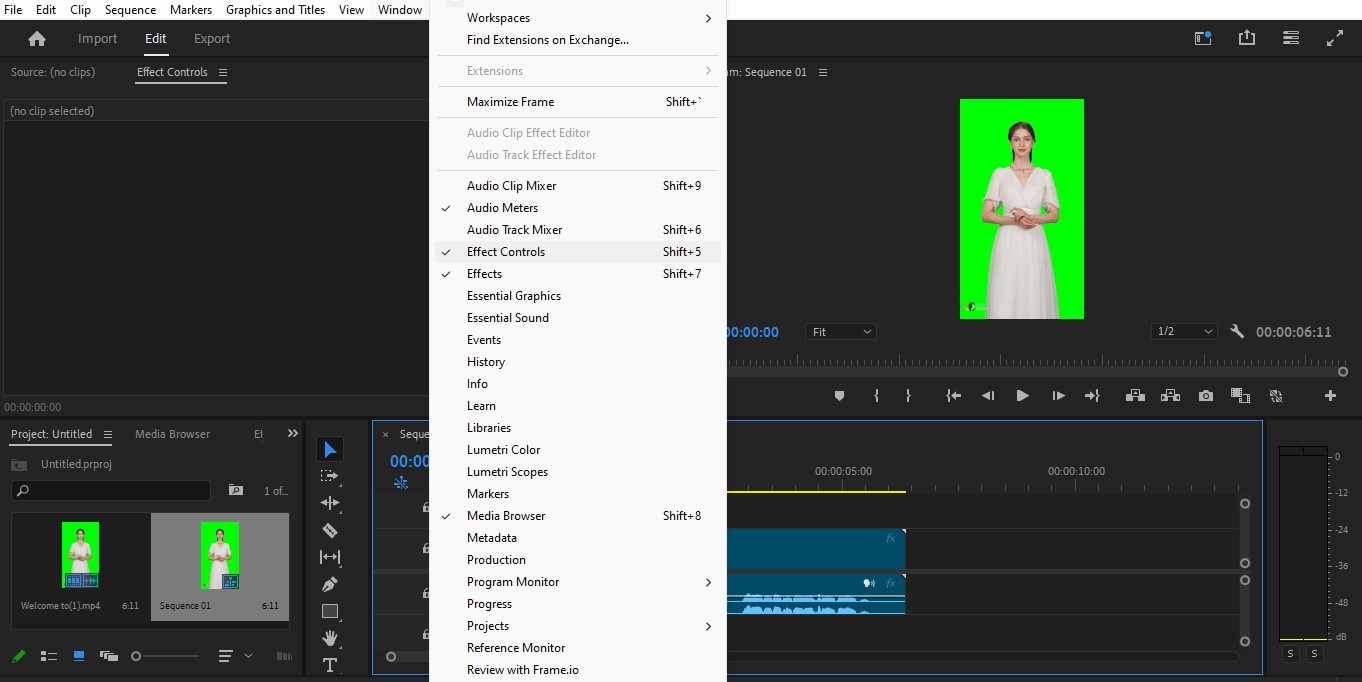
- Шаг 2. В папке "Видеоэффекты" выберите папку "Кеинг", найдите эффект "Ультра кеинг" и перетащите его на видеоклип.
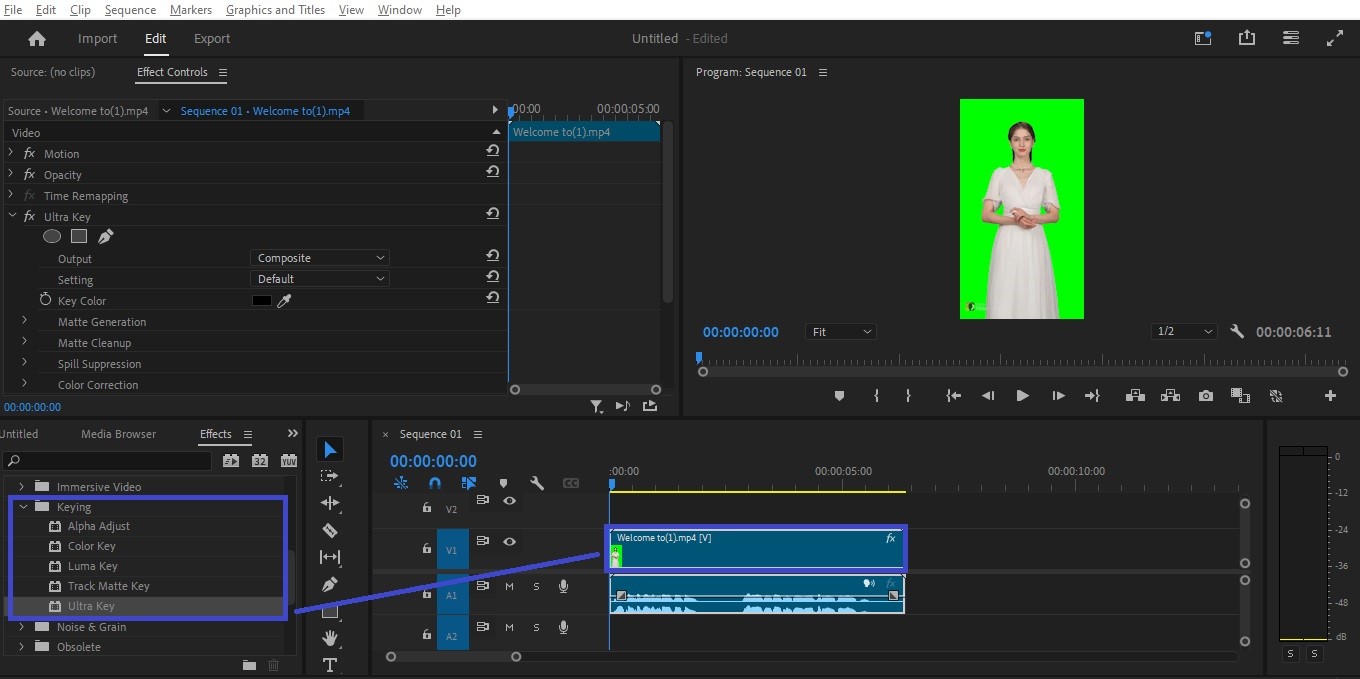
- Шаг 3. Затем откройте панель "Эффекты" и перейдите к параметру "Ключевой цвет". Нажмите на цветовой блок рядом с этим параметром. В открывшемся окне используйте инструмент "Пипетка", чтобы выбрать точный оттенок зеленого на вашем видеоклипе.
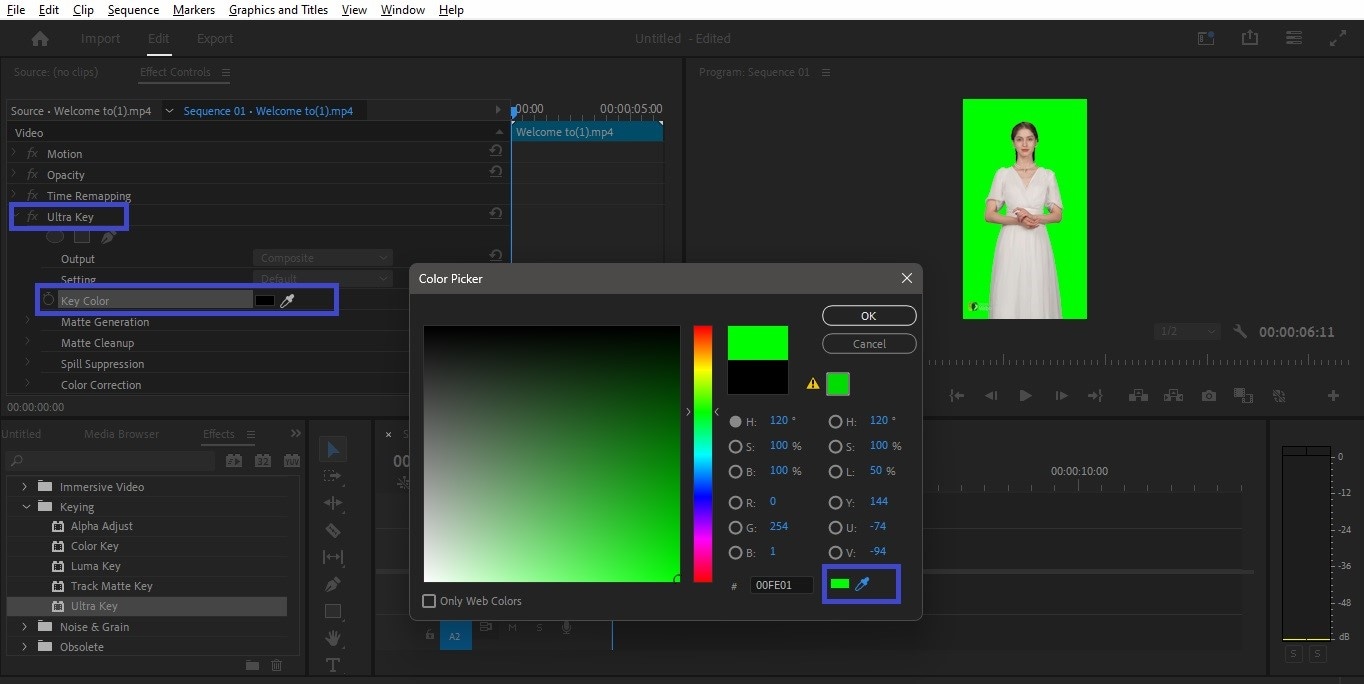
- Шаг 4. Нажмите кнопку "OK", и вы мгновенно увидите, как фон изменится с зеленого на прозрачный.
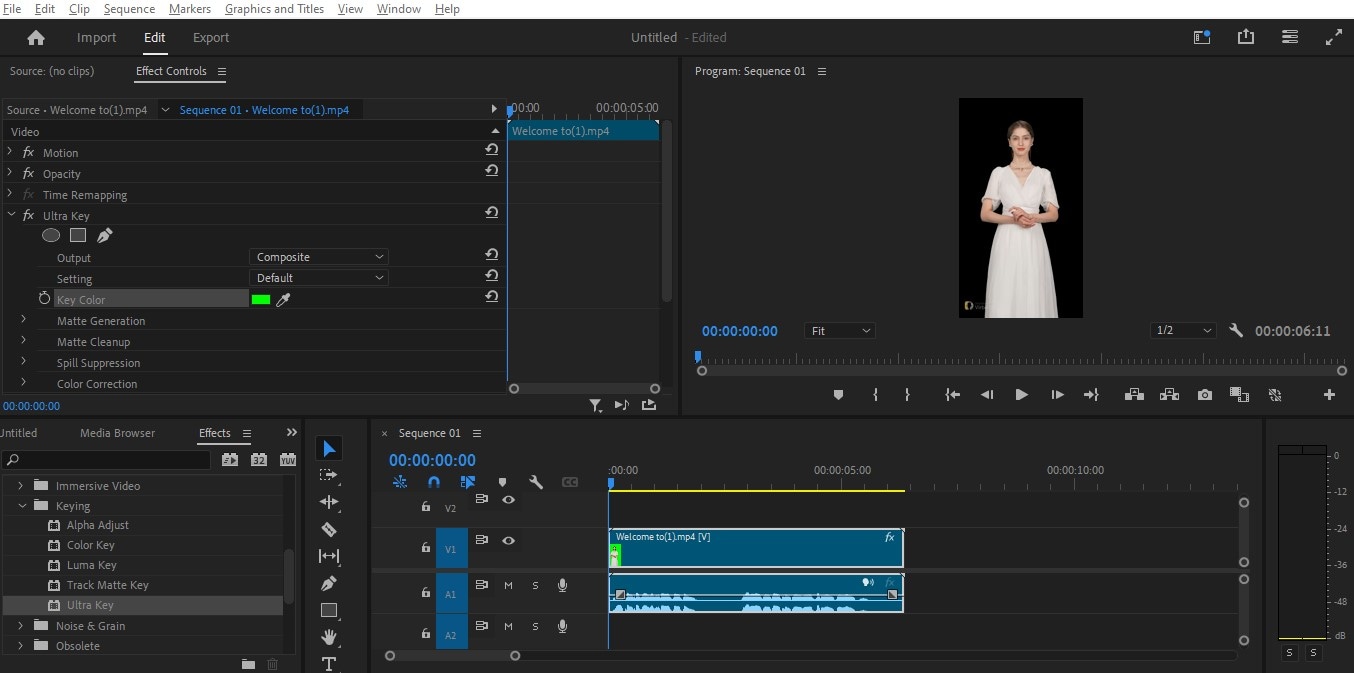
Теперь ваше видео уже прозрачное, что позволяет добавлять любые другие фоны. И хотя большинство профессионалов используют Premier Pro, вы можете заметить, насколько легко следовать указанным выше шагам даже новичкам.
Часть 3. Другие инструменты для удаления зеленого фона [Для начинающих]
Premier Pro является доступным вариантом для преобразования видео с зеленым фоном в прозрачное. Однако новичкам может потребоваться больше времени для изучения и освоения программы. Кроме того, для ее стабильной работы потребуется больше памяти на компьютере. Не стоит переживать, ведь существуют отличные альтернативные инструменты, которые справятся с той же задачей.
Вот несколько инструментов для начинающих, которые можно использовать в качестве альтернативы для преобразования зеленого фона в прозрачное видео:
Wondershare Filmora [Рекомендуется]
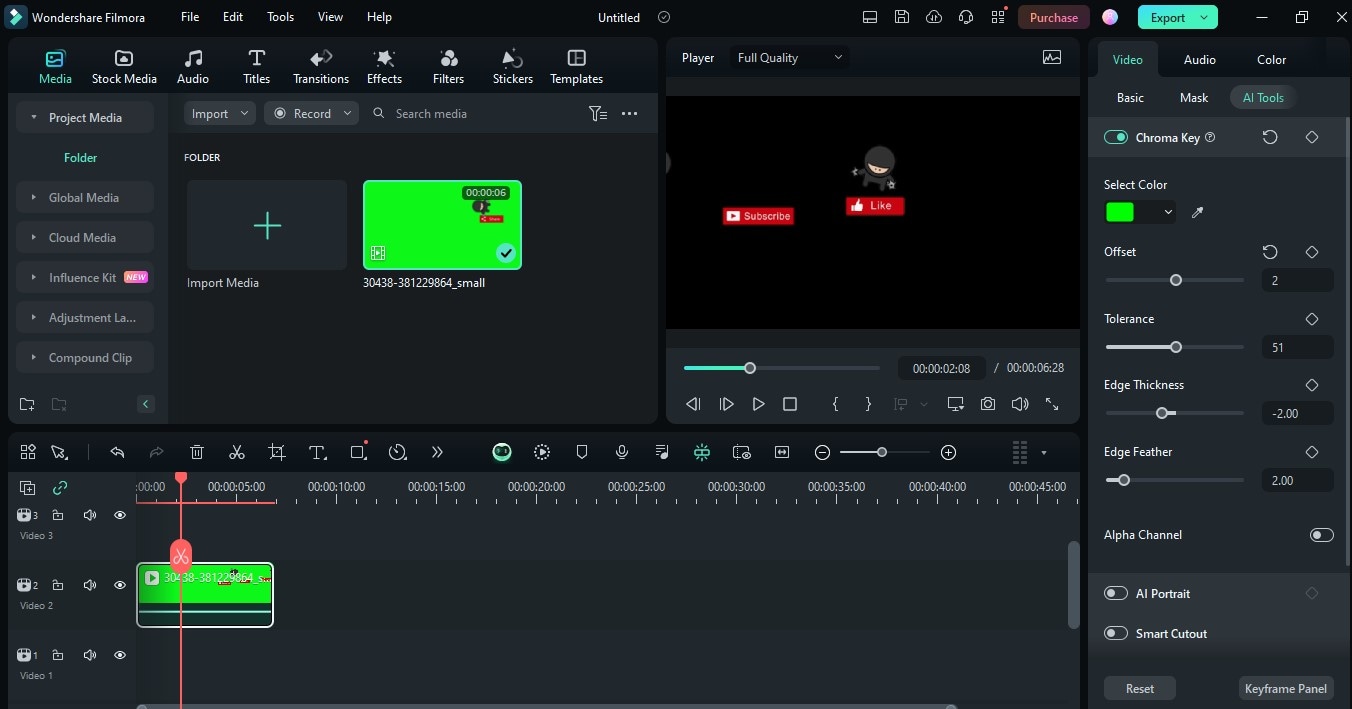
Filmora — это мощный видеоредактор, оснащенный всеми необходимыми функциями для работы с видео и звуком. В нем также есть инструменты на базе ИИ, которые ускоряют и упрощают процесс редактирования. Его обширный набор креативных ресурсов включает предустановленные шаблоны, видеоматериалы и эффектные видеоэффекты для ваших проектов.
Kapwing
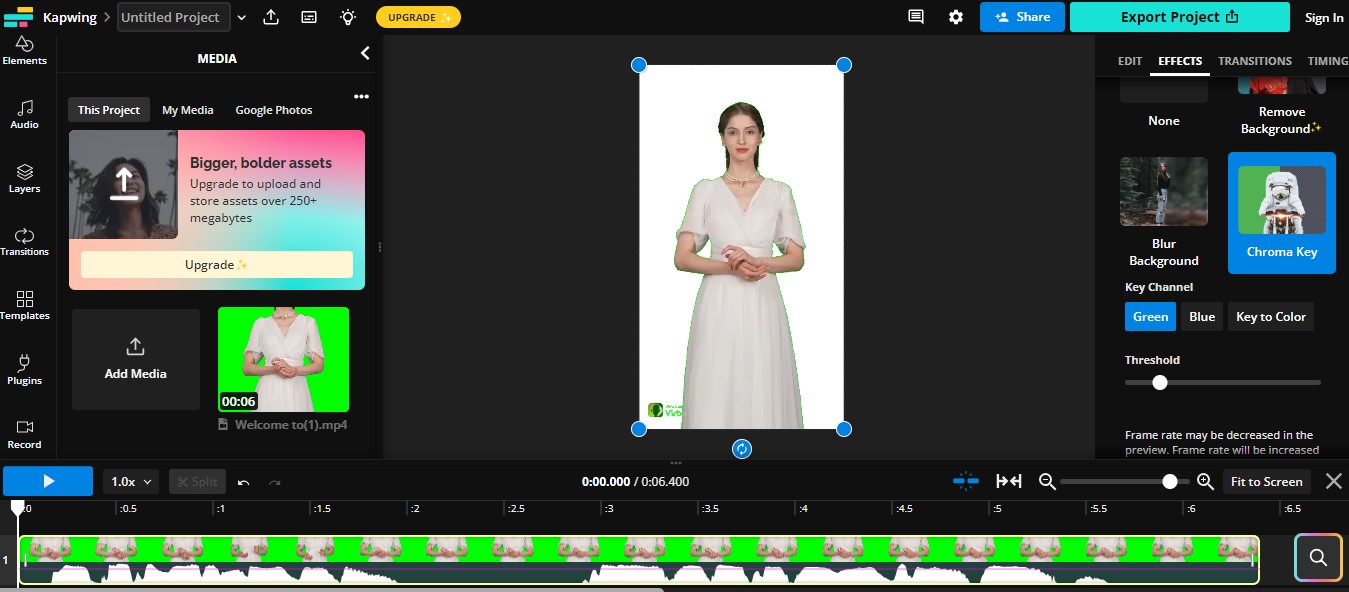
Помимо инструментов редактирования, Kapwing предлагает функцию удаления зеленого экрана. Все, что вам нужно сделать: загрузить видео с зеленым экраном, перейти во вкладку "Эффекты" и выбрать "Хромакей". Отрегулируйте ползунок порога по своему усмотрению, и зеленый фон мгновенно исчезнет.
Veed IO
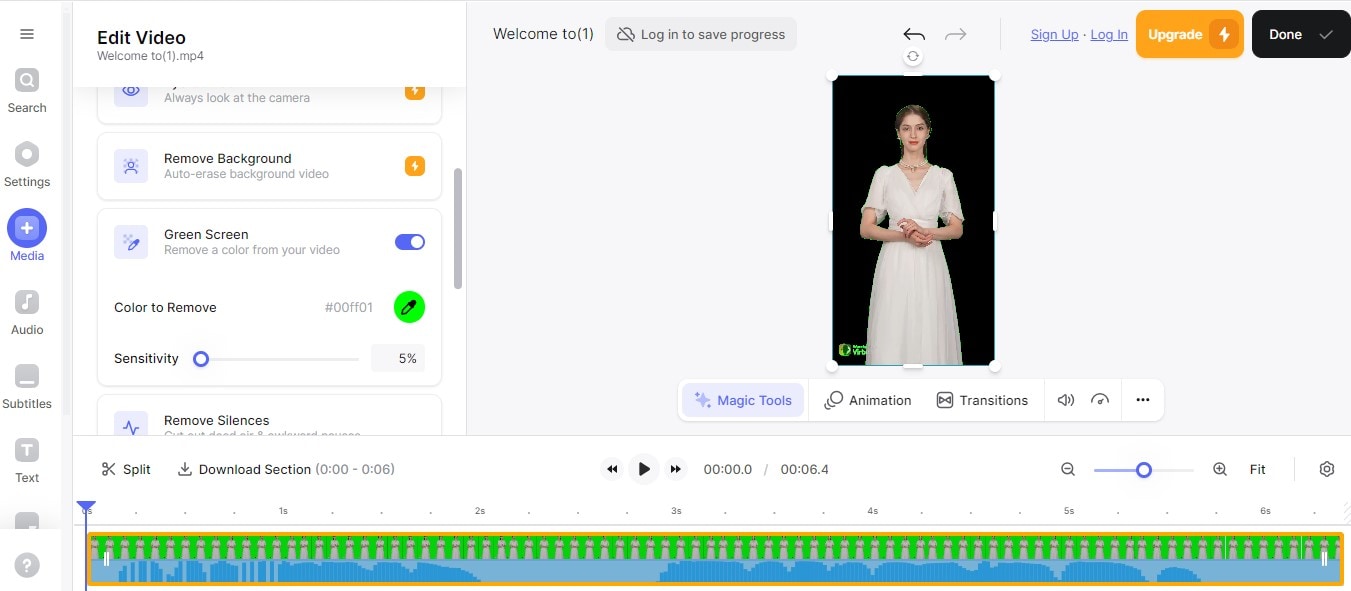
Veed IO позволяет удалить фон с зеленого экрана за считанные секунды. С загрузкой вашего файла выберите функцию "Green Screen" (Зелёный экран) в разделе "Magic Tools". В разделе "Color to Remove" (Цвет для удаления) нажмите на инструмент пипетки, чтобы выбрать точный оттенок зеленого в вашем видео. Наблюдайте, как зеленый экран мгновенно исчезает. Вы также можете использовать ползунок чувствительности для достижения желаемого результата.
Часть 4. Как сделать видео с зеленым экраном прозрачным с помощью Filmora
И хотя существует множество альтернатив Premier Pro, лучшим выбором остается Filmora. Режиссеры, блогеры и видеоредакторы находят этот инструмент надежным для реализации своих видеопроектов. Что делает этот видеоредактор настолько удивительным? Вот краткое описание его возможностей:
- Мощные функции видеомонтажа, позволяющие легко выполнять задачи, такие как создание ключевых кадров, разделение экрана, отслеживание движения, цветокоррекция и сопоставление, а также работа с зеленым экраном.
- Широкий набор инструментов для аудиоредактирования, позволяющий добиться идеального звукового сопровождения для ваших видео. Вы можете использовать изменение голоса, функцию автоматической синхронизации, подавление звука и обнаружение тишины, чтобы улучшить качество звука.
- Используйте текст для упрощения работы с такими функциями, как анимация текста, преобразование текста в речь, автоматические субтитры, преобразование текста в видео и речи в текст, и многое другое!
- С помощью инструментов на базе ИИ вы получите дополнительную помощь. Функции включают: "AI Copilot Editing" (ИИ Второй пилот), "Генератор музыки на основе ИИ", "ИИ-перевод", "Создание текстов с помощью ИИ" и инструмент для удаления фона.
- Получите доступ к огромной коллекции ресурсов, включая видеоэффекты, готовые шаблоны и видеоматериалы.
Несмотря на обилие возможностей, в этом разделе основное внимание будет уделено тому, как сделать фон в видео с зеленым экраном прозрачным с помощью Filmora. После этого вы легко сможете следовать инструкциям и начать работу. Ниже представлено подробное руководство:
- Шаг 1. Перейдите на сайт Filmora и нажмите "Скачать", чтобы автоматически загрузить файл установки. Следуйте инструкциям в установочном файле, чтобы успешно установить приложение на компьютер.
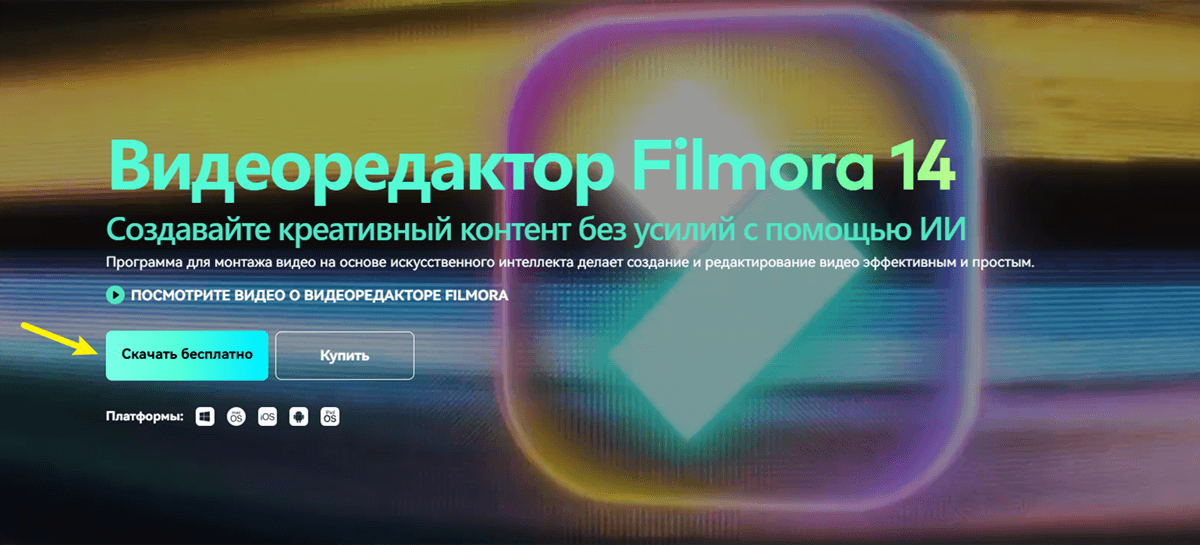
- Шаг 2. В приложении Filmora импортируйте видео с зеленым экраном и перетащите его на шкалу времени.
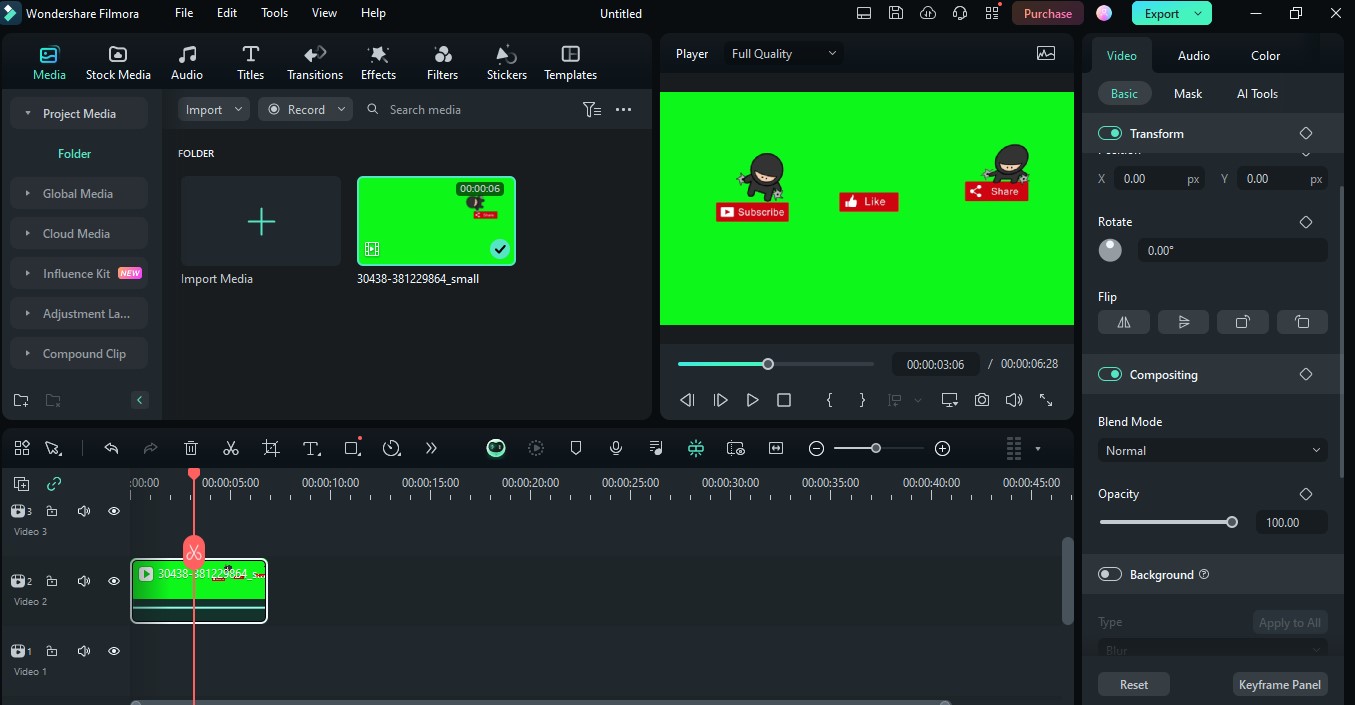
- Шаг 3. Перейдите на вкладку "Видео" в правом верхнем углу экрана, откройте раздел "Инструменты ИИ" и активируйте функцию "Хромакей". Зеленый фон будет мгновенно удален, и видео останется прозрачным.
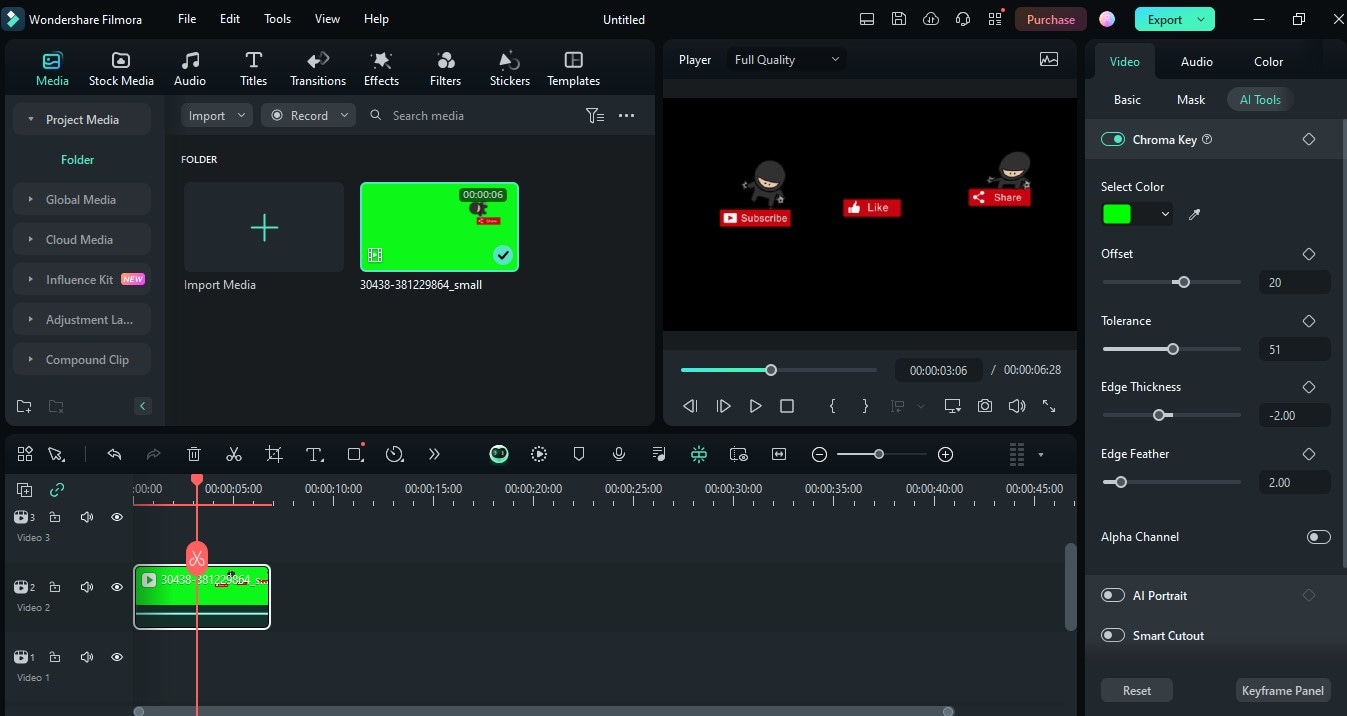
С помощью этих простых шагов вы сможете преобразовать зеленый экран в прозрачное видео в Filmora, даже не обладая глубокими навыками редактирования. Для достижения лучших результатов отрегулируйте ползунки смещения, допустимых отклонений, толщины краев и размытия краев в разделе "Инструменты ИИ".
Итоги
Зеленые экраны делают создание и редактирование видео более быстрыми и эффективными. Это особенно актуально для проектов с высоким бюджетом, но также применимо и к короткому контенту. Независимо от типа проекта, над которым вы работаете, вы можете полагаться на такие инструменты, как Premiere Pro, чтобы профессионально преобразовать видео с зеленым экраном в прозрачное. Если вы не знаете, как это сделать, начните с простых шагов, описанных в этой статье. Однако, если вы ищете отличную альтернативу Premiere Pro, Filmora станет вашим лучшим выбором. Этот редактор легок в использовании, он делает ваши видео прозрачными за считанные секунды и предлагает множество невероятных функций для видеомонтажа. Попробуйте Filmora прямо сейчас и откройте для себя полный набор инструментов редактирования для вашего лучшего видеопроекта!
Видеоредактор, который делает процесс редактирования эффективным и увлекательным.




 Безопасность проверена | Загрузка бесплатно | Нет вредоносного ПО
Безопасность проверена | Загрузка бесплатно | Нет вредоносного ПО


